
еҰӮдҪ•еңЁиӢ№жһңз”өи„‘е®үиЈ…win10еҸҢзі»з»ҹ
2016-01-09 В· зҹҘйҒ“еҗҲдјҷдәәж•ҷиӮІиЎҢ家
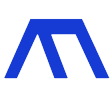 дёҠжө·жҖқж°ҹйҳҖй—Ё
дёҠжө·жҖқж°ҹйҳҖй—Ё
зҹҘйҒ“еҗҲдјҷдәәж•ҷиӮІиЎҢ家
йҮҮзәіж•°пјҡ61
иҺ·иөһж•°пјҡ158
дёҖдёӘд»ҺеӨ§еӯҰжҜ•дёҡе°ұд»ҺдәӢйҳҖй—Ёжңәжў°иЎҢдёҡзҡ„дәәе‘ҳпјҢд»ҺдәӢиЎҢдёҡиҮід»Ҡжңү5дёӘе№ҙеӨҙпјҢд»ҺиҪҰй—ҙеҲ°жҠҖжңҜйғЁзі»з»ҹзҡ„еӯҰд№ гҖӮ
еҗ‘TAжҸҗй—® з§ҒдҝЎTA
е…іжіЁ
![]()

еұ•ејҖе…ЁйғЁ
1еңЁиӢ№жһңз”өи„‘дёҠдёӢиҪҪwin10й•ңеғҸж–Ү件пјҢжҲ–иҖ…з”ЁUзӣҳжҠҠwin10й•ңеғҸжӢ·иҙқеҲ°иӢ№жһңз”өи„‘йҮҢгҖӮ
2еңЁжЎҢйқўжү“ејҖLaunchpadвҖ”вҖ”е…¶д»–вҖ”вҖ”bootcampеҠ©зҗҶ
3жү“ејҖbootcampеҠ©зҗҶеҗҺпјҢзӮ№еҮ»з»§з»ӯпјҢиҝӣе…Ҙз•ҢйқўпјҢжңүдёүдёӘйҖүйЎ№пјҢ第дёҖдёӘжҳҜ еҲ¶дҪңwin7жҲ–жӣҙй«ҳзүҲжң¬зҡ„е®үиЈ…зӣҳпјҲеёӮйқўдёҠзҡ„ж–°ж¬ҫmacbookйғҪжҳҜwin8жҲ–жӣҙй«ҳпјүпјҢ第дәҢдёӘйҖүйЎ№жҳҜ д»ҺappleдёӢиҪҪWindowsж”ҜжҢҒиҪҜ件пјҲд№ҹе°ұжҳҜжҲ‘们иҜҙзҡ„й©ұеҠЁпјҢеҝ…йЎ»е®үиЈ…пјүпјҢ第дёүдёӘ е®үиЈ…win7жҲ–жӣҙй«ҳзүҲжң¬гҖӮжҠҠдёүдёӘйҖүйЎ№йғҪжү“дёҠеҜ№еӢҫгҖӮжҸ’дёҠUзӣҳпјҢзӮ№еҮ»з»§з»ӯгҖӮ
4йҖүжӢ©дёҖејҖе§ӢдёӢиҪҪзҡ„win10й•ңеғҸпјҢзӮ№еҮ»з»§з»ӯпјҲжӯӨжӯҘйӘӨдјҡж јејҸеҢ–дҪ зҡ„UзӣҳпјҢиҜ·еҒҡеҘҪиө„ж–ҷеӨҮд»ҪпјҒпјү
5жҺҘдёӢжқҘпјҢbootcampдјҡиҮӘеҠЁж јејҸеҢ–UзӣҳпјҢиҮӘеҠЁеҲ¶дҪңwin10е®үиЈ…зӣҳпјҢдёӢиҪҪWindowsй©ұеҠЁпјҲжүҖиҖ—ж—¶й—ҙдёҺзҪ‘йҖҹеҝ«ж…ўжңүе…іпјүпјҢ并且жҠҠй©ұеҠЁе®үиЈ…еңЁUзӣҳеҶ…гҖӮ
6з»ҸиҝҮжј«й•ҝзҡ„зӯүеҫ…д№ӢеҗҺпјҢдјҡеј№еҮәж·»еҠ ж–°её®еҠ©зЁӢеәҸе·Ҙе…·гҖӮиҫ“е…ҘеҜҶз ҒпјҢзӮ№еҮ» ж·»еҠ её®еҠ©зЁӢеәҸгҖӮ
7жҺҘдёӢжқҘпјҢеҲӣе»әз”ЁдәҺwindowsзҡ„еҲҶеҢәпјҢеҰӮжһңз»ҸеёёдҪҝз”ЁwindowsпјҢе»әи®®еӨҡеҲҶдёҖдәӣзЈҒзӣҳз»ҷwindowsгҖӮ
8еҲҶеҢәе®ҢжҲҗпјҢз”өи„‘дјҡиҮӘеҠЁйҮҚеҗҜпјҢеҗҜеҠЁе®үиЈ…зЁӢеәҸгҖӮ
9йҖүжӢ©иҜӯиЁҖгҖӮдёӢдёҖжӯҘгҖӮ
10жҝҖжҙ»windowsпјҢеҸҜд»ҘзӮ№еҮ»жҲ‘жІЎжңүдә§е“ҒеҜҶй’ҘгҖӮиҝӣе…Ҙзі»з»ҹеҗҺпјҢеҸҜд»ҘеҶҚжҝҖжҙ»гҖӮйҖүжӢ©windowsзүҲжң¬пјҢеҗҢж„ҸжқЎж¬ҫгҖӮ
11йҖүжӢ©windowsе®үиЈ…дҪҚзҪ®пјҢйҖүжӢ©еҲҶеҢә4 BOOTCAMPгҖӮзӮ№еҮ»ж јејҸеҢ–йҖүйЎ№гҖӮ
12ж јејҸеҢ–е®ҢжҲҗпјҢеҶҚйҖүжӢ©еҲҶеҢә4пјҢзӮ№еҮ»дёӢдёҖжӯҘгҖӮејҖе§Ӣе®үиЈ…гҖӮпјҲwindowsдјҡиҮӘеҠЁе®ү装并йҮҚеҗҜж•°ж¬ЎпјҢиҖҗеҝғзӯүеҫ…пјү
13иҝӣе…Ҙwindowsи®ҫзҪ®з•ҢйқўпјҢйҖүжӢ©дҪҝз”Ёеҝ«йҖҹи®ҫзҪ®гҖӮ
14дёәз”өи„‘ж·»еҠ иҙҰжҲ·пјҢеҜҶз ҒгҖӮзӮ№еҮ»дёӢдёҖжӯҘгҖӮ
15windows10е®үиЈ…е®ҢжҲҗгҖӮ
16жү“ејҖUзӣҳпјҢеҸҢеҮ»bootcampпјҢиҝӣе…ҘbootcampеҗҺпјҢзӮ№еҮ»SetupгҖӮејҖе§Ӣе®үиЈ…bootcampй©ұеҠЁпјҢзӮ№еҮ»дёӢдёҖжӯҘгҖӮзӯүеҫ…е®үиЈ…гҖӮе®үиЈ…е®ҢжҲҗеҗҺпјҢеӨ§еҠҹе‘ҠжҲҗгҖӮ
2еңЁжЎҢйқўжү“ејҖLaunchpadвҖ”вҖ”е…¶д»–вҖ”вҖ”bootcampеҠ©зҗҶ
3жү“ејҖbootcampеҠ©зҗҶеҗҺпјҢзӮ№еҮ»з»§з»ӯпјҢиҝӣе…Ҙз•ҢйқўпјҢжңүдёүдёӘйҖүйЎ№пјҢ第дёҖдёӘжҳҜ еҲ¶дҪңwin7жҲ–жӣҙй«ҳзүҲжң¬зҡ„е®үиЈ…зӣҳпјҲеёӮйқўдёҠзҡ„ж–°ж¬ҫmacbookйғҪжҳҜwin8жҲ–жӣҙй«ҳпјүпјҢ第дәҢдёӘйҖүйЎ№жҳҜ д»ҺappleдёӢиҪҪWindowsж”ҜжҢҒиҪҜ件пјҲд№ҹе°ұжҳҜжҲ‘们иҜҙзҡ„й©ұеҠЁпјҢеҝ…йЎ»е®үиЈ…пјүпјҢ第дёүдёӘ е®үиЈ…win7жҲ–жӣҙй«ҳзүҲжң¬гҖӮжҠҠдёүдёӘйҖүйЎ№йғҪжү“дёҠеҜ№еӢҫгҖӮжҸ’дёҠUзӣҳпјҢзӮ№еҮ»з»§з»ӯгҖӮ
4йҖүжӢ©дёҖејҖе§ӢдёӢиҪҪзҡ„win10й•ңеғҸпјҢзӮ№еҮ»з»§з»ӯпјҲжӯӨжӯҘйӘӨдјҡж јејҸеҢ–дҪ зҡ„UзӣҳпјҢиҜ·еҒҡеҘҪиө„ж–ҷеӨҮд»ҪпјҒпјү
5жҺҘдёӢжқҘпјҢbootcampдјҡиҮӘеҠЁж јејҸеҢ–UзӣҳпјҢиҮӘеҠЁеҲ¶дҪңwin10е®үиЈ…зӣҳпјҢдёӢиҪҪWindowsй©ұеҠЁпјҲжүҖиҖ—ж—¶й—ҙдёҺзҪ‘йҖҹеҝ«ж…ўжңүе…іпјүпјҢ并且жҠҠй©ұеҠЁе®үиЈ…еңЁUзӣҳеҶ…гҖӮ
6з»ҸиҝҮжј«й•ҝзҡ„зӯүеҫ…д№ӢеҗҺпјҢдјҡеј№еҮәж·»еҠ ж–°её®еҠ©зЁӢеәҸе·Ҙе…·гҖӮиҫ“е…ҘеҜҶз ҒпјҢзӮ№еҮ» ж·»еҠ её®еҠ©зЁӢеәҸгҖӮ
7жҺҘдёӢжқҘпјҢеҲӣе»әз”ЁдәҺwindowsзҡ„еҲҶеҢәпјҢеҰӮжһңз»ҸеёёдҪҝз”ЁwindowsпјҢе»әи®®еӨҡеҲҶдёҖдәӣзЈҒзӣҳз»ҷwindowsгҖӮ
8еҲҶеҢәе®ҢжҲҗпјҢз”өи„‘дјҡиҮӘеҠЁйҮҚеҗҜпјҢеҗҜеҠЁе®үиЈ…зЁӢеәҸгҖӮ
9йҖүжӢ©иҜӯиЁҖгҖӮдёӢдёҖжӯҘгҖӮ
10жҝҖжҙ»windowsпјҢеҸҜд»ҘзӮ№еҮ»жҲ‘жІЎжңүдә§е“ҒеҜҶй’ҘгҖӮиҝӣе…Ҙзі»з»ҹеҗҺпјҢеҸҜд»ҘеҶҚжҝҖжҙ»гҖӮйҖүжӢ©windowsзүҲжң¬пјҢеҗҢж„ҸжқЎж¬ҫгҖӮ
11йҖүжӢ©windowsе®үиЈ…дҪҚзҪ®пјҢйҖүжӢ©еҲҶеҢә4 BOOTCAMPгҖӮзӮ№еҮ»ж јејҸеҢ–йҖүйЎ№гҖӮ
12ж јејҸеҢ–е®ҢжҲҗпјҢеҶҚйҖүжӢ©еҲҶеҢә4пјҢзӮ№еҮ»дёӢдёҖжӯҘгҖӮејҖе§Ӣе®үиЈ…гҖӮпјҲwindowsдјҡиҮӘеҠЁе®ү装并йҮҚеҗҜж•°ж¬ЎпјҢиҖҗеҝғзӯүеҫ…пјү
13иҝӣе…Ҙwindowsи®ҫзҪ®з•ҢйқўпјҢйҖүжӢ©дҪҝз”Ёеҝ«йҖҹи®ҫзҪ®гҖӮ
14дёәз”өи„‘ж·»еҠ иҙҰжҲ·пјҢеҜҶз ҒгҖӮзӮ№еҮ»дёӢдёҖжӯҘгҖӮ
15windows10е®үиЈ…е®ҢжҲҗгҖӮ
16жү“ејҖUзӣҳпјҢеҸҢеҮ»bootcampпјҢиҝӣе…ҘbootcampеҗҺпјҢзӮ№еҮ»SetupгҖӮејҖе§Ӣе®үиЈ…bootcampй©ұеҠЁпјҢзӮ№еҮ»дёӢдёҖжӯҘгҖӮзӯүеҫ…е®үиЈ…гҖӮе®үиЈ…е®ҢжҲҗеҗҺпјҢеӨ§еҠҹе‘ҠжҲҗгҖӮ
дјҳиҙЁзӯ”дё»

2020-11-19 В· жҸҗдҫӣжңүи¶Јз”өи„‘зҹҘиҜҶпјҢиҡҜиҡ“з”өи„‘е®һдҪ“еә—е®һж“Қзӯү
е…іжіЁ
![]()

еұ•ејҖе…ЁйғЁ
иӢ№жһңз”өи„‘иЈ…еҸҢзі»з»ҹпјҢwin10еҰӮдҪ•е®үиЈ…е‘ўпјҹз”ЁиҝҷдёӘж–№жі•еҫҲз®ҖеҚ•
е·ІиөһиҝҮ
е·Іиё©иҝҮ<
иҜ„и®ә
收иө·
дҪ еҜ№иҝҷдёӘеӣһзӯ”зҡ„иҜ„д»·жҳҜпјҹ
2016-01-04 В· TAиҺ·еҫ—и¶…иҝҮ1871дёӘиөһ
зҹҘйҒ“еӨ§жңүеҸҜдёәзӯ”дё»
еӣһзӯ”йҮҸпјҡ2214
йҮҮзәізҺҮпјҡ89%
её®еҠ©зҡ„дәәпјҡ1579дёҮ
е…іжіЁ
![]()

еұ•ејҖе…ЁйғЁ
UзӣҳиЈ…зі»з»ҹжӯҘйӘӨпјҡ
1гҖҒе·Ҙе…·пјҡйҖӮйҮҸеӨ§е°Ҹзҡ„UзӣҳгҖҒUеҗҜеҠЁUзӣҳеҗҜеҠЁзӣҳеҲ¶дҪңе·Ҙе…·гҖҒзі»з»ҹй•ңеғҸж–Ү件пјӣ
2гҖҒеңЁз”өи„‘дёҠе®үиЈ…еҘҪUеҗҜеҠЁUзӣҳеҲ¶дҪңе·Ҙе…·пјҢжҸ’дёҠUзӣҳпјҢеҲ¶дҪңеҗҜеҠЁUзӣҳпјӣ
3гҖҒеӨҚеҲ¶зі»з»ҹй•ңеғҸж–Ү件еҲ°Uзӣҳпјӣ
4гҖҒеҲ©з”ЁUеҗҜеҠЁUзӣҳеҗҜеҠЁз”өи„‘иҝӣе…ҘUеҗҜеҠЁWINPEзі»з»ҹпјӣ
5гҖҒж №жҚ®зі»з»ҹзҡ„зұ»еһӢпјҢйҖүжӢ©WINPEйҮҢйқўзҡ„зӣёеә”е·Ҙе…·иҝӣиЎҢзі»з»ҹзҡ„е®үиЈ…
1гҖҒе·Ҙе…·пјҡйҖӮйҮҸеӨ§е°Ҹзҡ„UзӣҳгҖҒUеҗҜеҠЁUзӣҳеҗҜеҠЁзӣҳеҲ¶дҪңе·Ҙе…·гҖҒзі»з»ҹй•ңеғҸж–Ү件пјӣ
2гҖҒеңЁз”өи„‘дёҠе®үиЈ…еҘҪUеҗҜеҠЁUзӣҳеҲ¶дҪңе·Ҙе…·пјҢжҸ’дёҠUзӣҳпјҢеҲ¶дҪңеҗҜеҠЁUзӣҳпјӣ
3гҖҒеӨҚеҲ¶зі»з»ҹй•ңеғҸж–Ү件еҲ°Uзӣҳпјӣ
4гҖҒеҲ©з”ЁUеҗҜеҠЁUзӣҳеҗҜеҠЁз”өи„‘иҝӣе…ҘUеҗҜеҠЁWINPEзі»з»ҹпјӣ
5гҖҒж №жҚ®зі»з»ҹзҡ„зұ»еһӢпјҢйҖүжӢ©WINPEйҮҢйқўзҡ„зӣёеә”е·Ҙе…·иҝӣиЎҢзі»з»ҹзҡ„е®үиЈ…
жң¬еӣһзӯ”иў«жҸҗй—®иҖ…йҮҮзәі
е·ІиөһиҝҮ
е·Іиё©иҝҮ<
иҜ„и®ә
收иө·
дҪ еҜ№иҝҷдёӘеӣһзӯ”зҡ„иҜ„д»·жҳҜпјҹ
2020-09-02 В· TAиҺ·еҫ—и¶…иҝҮ111дёӘиөһ
е…іжіЁ
![]()

еұ•ејҖе…ЁйғЁ
1.жү“ејҖ BootCamp е·Ҙе…·еҲ¶дҪңеҗҜеҠЁ U зӣҳ
2.BootCamp зҡ„ж¬ўиҝҺз•ҢйқўдёӯпјҢзӮ№еҮ»вҖңдёӢдёҖжӯҘвҖқжҢү钮继з»ӯпјҢ
3.еҪ“еүҚжҸ’е…ҘеҲ° Mac зҡ„ U зӣҳпјҢеңЁ ISO й•ңеғҸдёҖж ҸпјҢзӮ№еҮ»вҖңйҖүеҸ–вҖқжҢүй’®пјҢеҰӮеӣҫжүҖзӨә
4.зӯүеҫ…U зӣҳдёҺ Windows 10 й•ңеғҸйғҪеҮҶеӨҮеҘҪпјҢзӮ№еҮ»вҖң继з»ӯвҖқжҢүй’®
5.зӯүеҫ… BootCamp еҲ¶дҪңеҗҜеҠЁ U зӣҳпјҢз”ұдәҺйңҖиҰҒжӢ·иҙқиҪҜ件пјҢд»ҘеҸҠеңЁзҪ‘дёӢиҪҪ Mac зҡ„зӣёе…ій©ұеҠЁпјҢ
6.жҺҘдёӢжқҘиҝӣе…ҘзЈҒзӣҳеҲҶеүІз•ҢйқўпјҢдёә Windows зі»з»ҹеҲҶзЈҒзӣҳ
7.ж №жҚ®жҸҗзӨәе°ұеҸҜд»Ҙе®үиЈ… Windows 10 зі»з»ҹпјҢе’Ңе№іж—¶иЈ…зі»з»ҹзҡ„иҝҮзЁӢдёҖж ·
8.е®үиЈ…еҘҪд»ҘеҗҺпјҢеңЁ BootCamp зӣ®еҪ•дёӢпјҢеҸҢеҮ»жү“ејҖ Setup е®үиЈ…зЁӢеәҸпјҢеҸҜд»Ҙдёә Windows10 е®үиЈ… Mac з”өи„‘зҡ„硬件й©ұеҠЁпјҢд№ҹеҸҜд»ҘйҖүжӢ©й»ҳи®ӨеҗҜеҠЁзі»з»ҹ
9.жҺҘдёӢжқҘе°ұеҸҜд»ҘдҪҝз”ЁдәҶпјҢжіЁж„ҸејҖжңәж—¶жҢүOptionй”®(е°ұжҳҜAltй”®)йҖүжӢ©зі»з»ҹ
2.BootCamp зҡ„ж¬ўиҝҺз•ҢйқўдёӯпјҢзӮ№еҮ»вҖңдёӢдёҖжӯҘвҖқжҢү钮继з»ӯпјҢ
3.еҪ“еүҚжҸ’е…ҘеҲ° Mac зҡ„ U зӣҳпјҢеңЁ ISO й•ңеғҸдёҖж ҸпјҢзӮ№еҮ»вҖңйҖүеҸ–вҖқжҢүй’®пјҢеҰӮеӣҫжүҖзӨә
4.зӯүеҫ…U зӣҳдёҺ Windows 10 й•ңеғҸйғҪеҮҶеӨҮеҘҪпјҢзӮ№еҮ»вҖң继з»ӯвҖқжҢүй’®
5.зӯүеҫ… BootCamp еҲ¶дҪңеҗҜеҠЁ U зӣҳпјҢз”ұдәҺйңҖиҰҒжӢ·иҙқиҪҜ件пјҢд»ҘеҸҠеңЁзҪ‘дёӢиҪҪ Mac зҡ„зӣёе…ій©ұеҠЁпјҢ
6.жҺҘдёӢжқҘиҝӣе…ҘзЈҒзӣҳеҲҶеүІз•ҢйқўпјҢдёә Windows зі»з»ҹеҲҶзЈҒзӣҳ
7.ж №жҚ®жҸҗзӨәе°ұеҸҜд»Ҙе®үиЈ… Windows 10 зі»з»ҹпјҢе’Ңе№іж—¶иЈ…зі»з»ҹзҡ„иҝҮзЁӢдёҖж ·
8.е®үиЈ…еҘҪд»ҘеҗҺпјҢеңЁ BootCamp зӣ®еҪ•дёӢпјҢеҸҢеҮ»жү“ејҖ Setup е®үиЈ…зЁӢеәҸпјҢеҸҜд»Ҙдёә Windows10 е®үиЈ… Mac з”өи„‘зҡ„硬件й©ұеҠЁпјҢд№ҹеҸҜд»ҘйҖүжӢ©й»ҳи®ӨеҗҜеҠЁзі»з»ҹ
9.жҺҘдёӢжқҘе°ұеҸҜд»ҘдҪҝз”ЁдәҶпјҢжіЁж„ҸејҖжңәж—¶жҢүOptionй”®(е°ұжҳҜAltй”®)йҖүжӢ©зі»з»ҹ
е·ІиөһиҝҮ
е·Іиё©иҝҮ<
иҜ„и®ә
收иө·
дҪ еҜ№иҝҷдёӘеӣһзӯ”зҡ„иҜ„д»·жҳҜпјҹ
жӣҙеӨҡеӣһзӯ”пјҲ2пјү
жҺЁиҚҗеҫӢеёҲжңҚеҠЎпјҡ
иӢҘжңӘи§ЈеҶіжӮЁзҡ„й—®йўҳпјҢиҜ·жӮЁиҜҰз»ҶжҸҸиҝ°жӮЁзҡ„й—®йўҳпјҢйҖҡиҝҮзҷҫеәҰеҫӢдёҙиҝӣиЎҢе…Қиҙ№дё“дёҡе’ЁиҜў


